「最近、iPhoneの動きがちょっとおかしい…」そんなこと、ありませんか?
もしかすると、その原因はキャッシュにあるかもしれません。
今回は、iPhoneのキャッシュを消してスムーズに動作させる方法を、わかりやすくお伝えします!
iPhoneの動作が遅くなった原因はキャッシュかも?
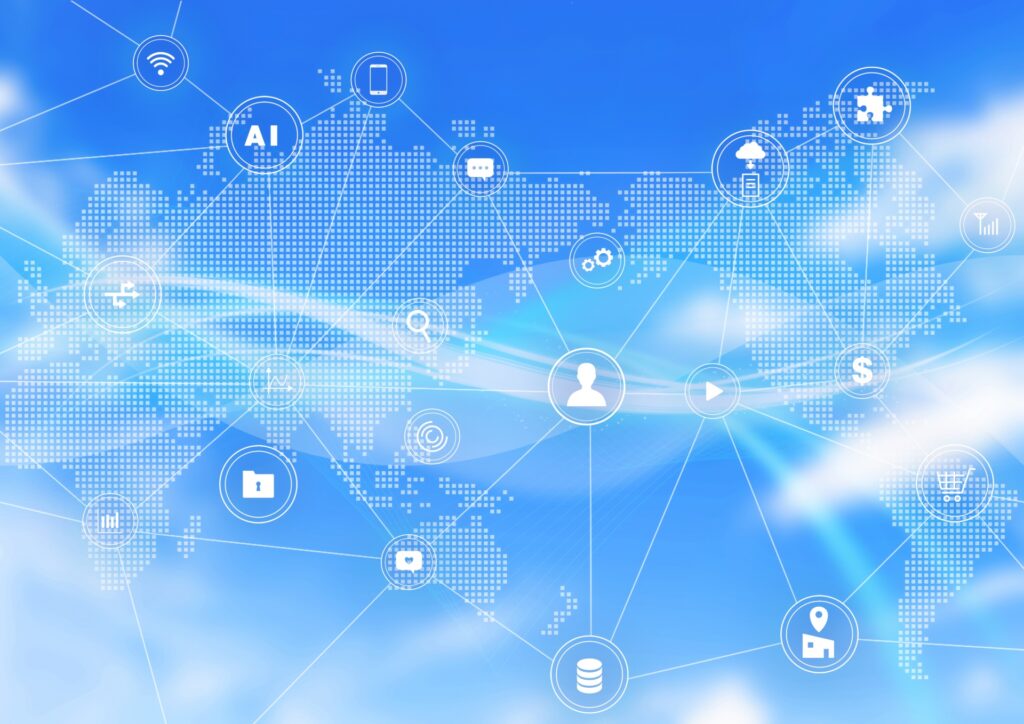
iPhoneを使っていて、なんだか動きが遅くなったと感じたこと、ありませんか?特に最近ウェブページが読み込まれるのに時間がかかるようになった、画像がうまく表示されないなど、なんだか不具合が増えてきた…そんな時、キャッシュが原因かもしれません。
キャッシュって何かというと、iPhoneが一度アクセスしたウェブページのデータを一時的に保存しておく仕組みです。これのおかげで、同じページにアクセスしたときにデータを再度ダウンロードせず、すばやく表示できるんですね。でも、このキャッシュ、長いこと消さずにいるとどんどん溜まってしまって、かえってiPhoneの動作が重くなる原因に。要は、古いデータが新しいページの情報とうまく噛み合わなくなってしまい、ページが「ゴースト」のような状態で表示されることもあるんです。
そこで、キャッシュを定期的に消してあげることが大切!消すことでiPhoneが新しいデータを読み込んで、動作が軽くなるんです。目安としては、1〜2ヶ月に1回くらいがベストですが、たくさんのサイトを見る人はもっと頻繁にクリアしてもいいかもしれません。キャッシュをクリアするだけで、動きが滑らかになったり、不具合が解消されたりと、iPhoneがまるで新品みたいに感じられることもあるんですよ。
どのブラウザでも簡単!キャッシュの消し方ガイド
「キャッシュを消すって難しそう…」そんな心配は無用です!ブラウザごとに手順が違いますが、どれも簡単にできるので、心配はいりません。iPhoneでよく使われている代表的なブラウザ、Safari、Chrome、Firefoxの3つについて、キャッシュの消し方を見ていきましょう。
まず、Safari。iPhone標準のブラウザですね。手順は簡単です。設定アプリを開いて「Safari」を選び、「履歴とWebサイトデータを消去」をタップするだけでOK。iCloudにサインインしていると、他のAppleデバイスのキャッシュも一緒にクリアされるので、一石二鳥ですね。
次に、Chrome。Googleのブラウザを使っている人も多いはず。こちらはChromeアプリを開いて、右下の3つの点をタップし、「設定」→「プライバシーとセキュリティ」→「閲覧履歴データを消去」と進んでいきます。消去する期間を選んだ後、キャッシュのチェックを入れて「データを消去」すれば完了です!
最後に、Firefox。このブラウザを使っている人も安心してください。アプリを開いて右下の「三本線メニュー」をタップ、「設定」→「データ管理」を選びます。ここで「ウェブサイトデータ」を選ぶか、全体のデータを一括でクリアする「プライベートデータを消去」をタップすればOKです。
キャッシュを消すことで得られるメリットとは?
キャッシュを消すことって、面倒に思えるかもしれませんが、実は大きなメリットがあるんです。まず、iPhoneの動作が全体的に軽くなります。たとえば、ウェブページの読み込みが速くなったり、画像やレイアウトの崩れがなくなったりと、快適に使えるようになるんですね。特に、古いキャッシュが溜まりすぎると、ページが正しく表示されなくなることがあるので、リフレッシュが必要です。
もう一つのメリットは、ストレージの節約です。意外と見落としがちなんですが、キャッシュデータってどんどん蓄積されていくと、結構な容量を食ってしまうんですよ。私のiPhoneで試したところ、Chromeだけで150MBもキャッシュが溜まっていました。このデータを削除することで、ストレージの空きを増やし、他のアプリや写真、動画を保存するスペースを確保できるんです。
さらに、セキュリティ面でもメリットがあります。キャッシュと一緒に保存されるのがクッキーというデータ。これは、あなたのサイトでの設定やログイン情報を保存するものですが、これをクリアすると、古いデータや過去の閲覧履歴をリセットできます。特にパスワードや個人情報を扱うサイトを利用する場合、このリセットは大切です。
キャッシュをクリアすると、ログイン状態がリセットされるので、またログインし直さないといけませんが、それさえ乗り越えれば、よりスムーズで安全なブラウジングが楽しめますよ!
